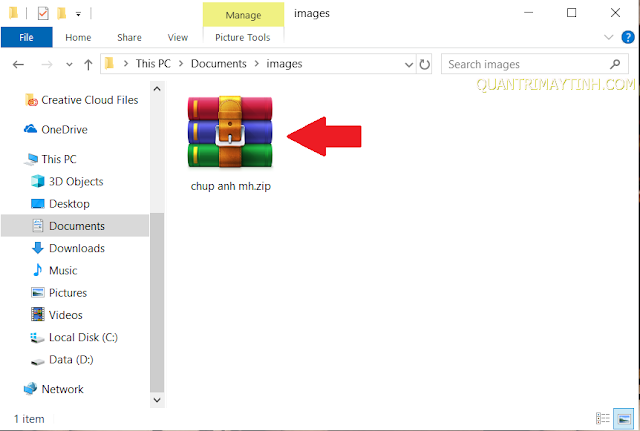Cách chụp ảnh màn hình có con trỏ chuột
Nguyễn Dương 06-06-2024Thông thường khi chúng ta chụp ảnh màn hình máy tính thì dùng cách bấm phím PrtScr, sau đó thì paste vào phần mềm chỉnh sửa ảnh. Nhưng làm như vậy sẽ mất hình con trỏ chuột, đôi khi chúng ta cần hiển thị con trỏ chuột trong bức ảnh. Vậy làm thế nào để chụp ảnh màn hình máy tính có con trỏ chuột.
Bước 1: Nhấp vào ô tìm kiếm trên thanh Taskbar rồi gõ psr hoặc Steps Recorder, sau đó chọn Steps Recorder.
Bước 2: Bạn click vào Start Record để phần mềm bắt đầu ghi hình. Sau đó, ẩn phần mềm Steps Recorder xuống thanh Taskbar rồi bắt đầu các thao tác trên màn hình máy tính. Sau khi thao tác xong thì chọn Stop Record.
Bước 3: Khi bạn dừng Record thì sẽ xuất hiện một hộp thoại, tại đây lưu tất cả hình ảnh khi bạn thao tác với chuột. Bạn chọn Save để lưu các bức ảnh này lại.
Bước 4: Bạn chọn vị trí lưu, đặt tên cho file rồi chọn Save. File sẽ được lưu dưới dạng nén
Bước 5: Bạn truy cập vào thư mục lưu file, mở file nén ra.
Bước 6: Bạn giải nén file Zip này ra. Nếu bạn chưa biết cách giải nén thì tham khảo bài viết Hướng dẫn giải nén. tạo file nén bằng Winrar.
Bước 7: Bạn mở file vừa giải nén, nó nằm trong 1 thư mục và có định dạng là .mht
- Bạn chọn mở file bằng trình duyệt Web mặc định của Windows
Bước 8: Bạn click chuột phải vào ảnh rồi chọn Save picture as...
Bước 9: Bạn chọn vị trí lưu file ảnh, đặt tên cho file ảnh rồi chọn Save.
Bước 10: Bạn truy cập vào thư mục lưu file ảnh rồi mở file ảnh ra.
- Bây giờ bạn có thể chỉnh sửa, cắt ảnh như thông thường.
Rất đơn giản đúng không nào. ^^
Bài viết liên quan
 Cách đổi màn hình chính khi kết nối nhiều màn hình trong Ubuntu
Cách đổi màn hình chính khi kết nối nhiều màn hình trong Ubuntu
 Cách đổi màn hình chính trong Windows 11
Cách đổi màn hình chính trong Windows 11
 Cách sửa lỗi "you'll need to provide administrator permission......" khi cut, copy, delete file, folder
Cách sửa lỗi "you'll need to provide administrator permission......" khi cut, copy, delete file, folder
 Cách hẹn giờ tắt máy tính, hẹn giờ khởi động lại, ngủ đông
Cách hẹn giờ tắt máy tính, hẹn giờ khởi động lại, ngủ đông
 Cách xoay chiều màn hình trong Windows 10
Cách xoay chiều màn hình trong Windows 10
 Cách chụp ảnh màn hình máy tính trong Windows 10
Cách chụp ảnh màn hình máy tính trong Windows 10